9 kipróbálható megoldás, amikor nincs hang az Androidon
Mindannyian szeretjük telefonunkat közösségi médiára használni, fényképeket készíteni és zenét hallgatni. De néha, ahogy telefonjaink öregszenek, felléphetnek. Az egyik gyakori probléma, amellyel a felhasználók találkoznak, az, ha van nincs hang, amikor videókat néz Androidon. Ez a probléma bosszantó lehet, mivel nehéz megtalálni a konkrét okot. A probléma a telefon hangszórójával, szoftverével, beállításaival vagy videójával lehet. Szerencsére vannak egyszerű megoldások a probléma megoldására. Ebben a bejegyzésben megvizsgáljuk, hogy Androidod miért játssza le a videókat hang nélkül, és 9 egyszerű megoldást kínálunk, amelyeket kipróbálhatsz.
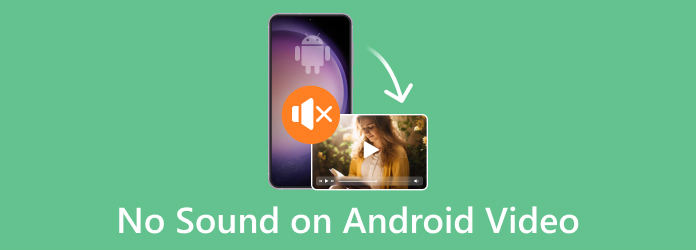
1. rész. 9 egyszerű megoldás a hangtalanság javítására videók lejátszásakor Android rendszeren
Több oka is lehet annak, hogy az Android telefonján nem működik a hang, de a jó hír az, hogy mindegyikre létezik megoldás. Egy alapos hibaelhárítási folyamatot követően a következő kilenc megoldást mutatjuk be:
1. Ellenőrizze a Média hangerejét
Android-telefonja hangerő-csúszkákkal rendelkezik a Média, a Csengőhang, az Értesítés és a Riasztás funkcióhoz. Ellenőrizze, hogy a Média csúszka hangereje halk vagy el van némítva, hogy hallja a hangokat a telefonján.
1 lépésNyomja meg a kötet Up gombot a telefonon. Amikor megjelenik a hangerő csúszka, érintse meg a beállítások ikonra, majd állítsa be mindent a maximális hangerőre.
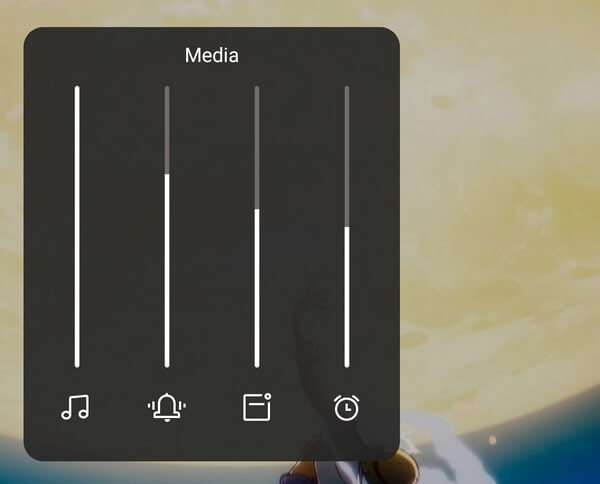
2. Kapcsolja ki a Ne zavarjanak módot
Ez a mód elnémítja az értesítéseket, riasztásokat, hívásokat és egyéb médiát, ami magyarázatot adhat arra, hogy miért nem működik a hangerő.
1 lépésNyissa meg a gyorsbeállításokat a képernyő felső részéből lefelé húzva. Kikapcsolni Ne zavarj.
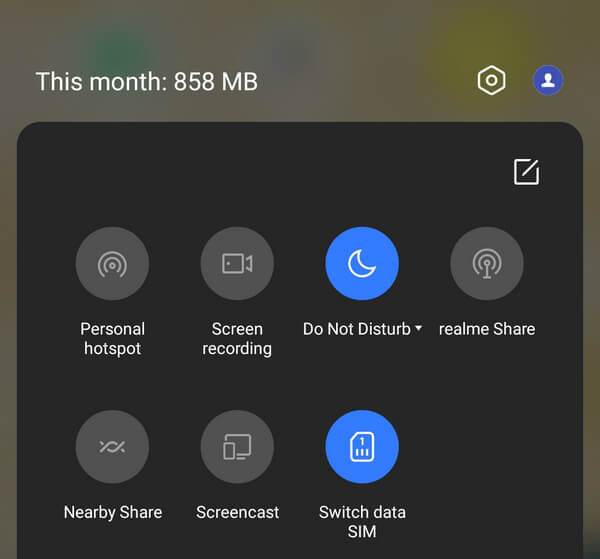
3. Kapcsolja ki a Bluetooth-t
Külső audioeszközök használatakor automatikusan csatlakozhatnak, ha a Bluetooth engedélyezve van. Kapcsolja ki a Bluetooth-t, hogy megbizonyosodjon arról, hogy telefonja nincs csatlakoztatva a hangot befolyásoló audioeszközökhöz.
1 lépésHúzza lefelé az ujját a képernyő felső részétől, és kapcsolja ki a Bluetooth-t.
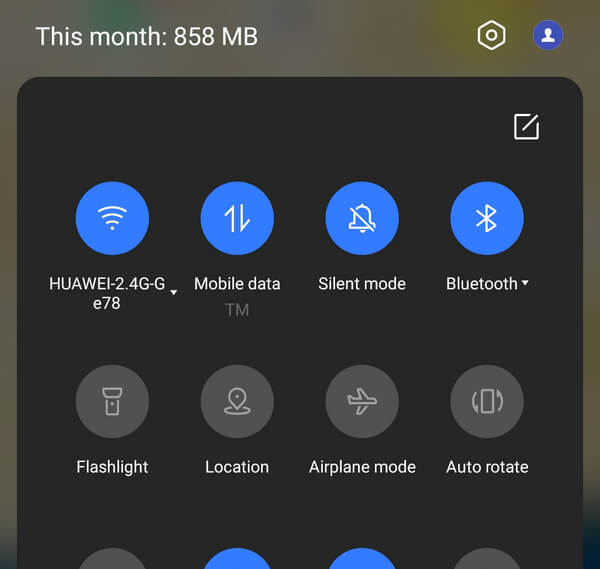
4. Jelölje be a Hangszóró ikont
A közösségi média platformok, mint például az Instagram, a Facebook és a Reddit, mind rendelkeznek némító gombbal a videolejátszókban. Csak ellenőrizze, hogy van-e hangszóró vagy mikrofon ikon a videó alsó sarkában.
1 lépésKattintson az Hangszóró ikont a videó alsó sarkában.
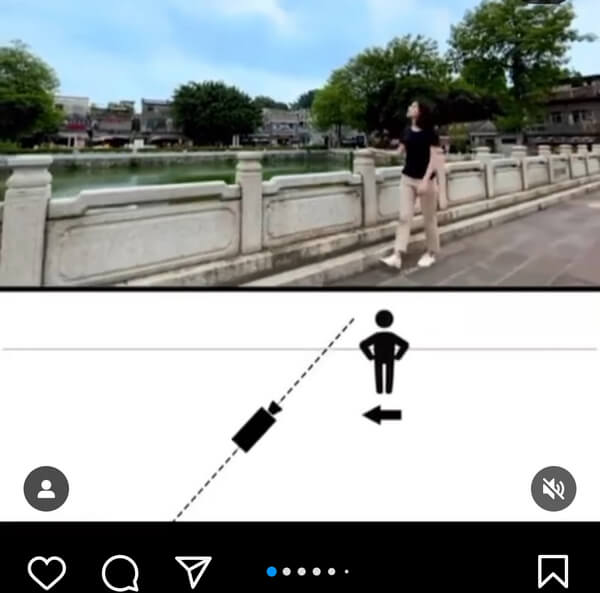
5. Indítsa újra a készüléket
A telefon operációs rendszerében hanghiba léphet fel. Javasoljuk, hogy indítsa újra az eszközt a probléma megoldásához.
1 lépésNyomja meg és tartsa lenyomva az Android készülék bekapcsológombját, majd válassza a lehetőséget Újraindítás.
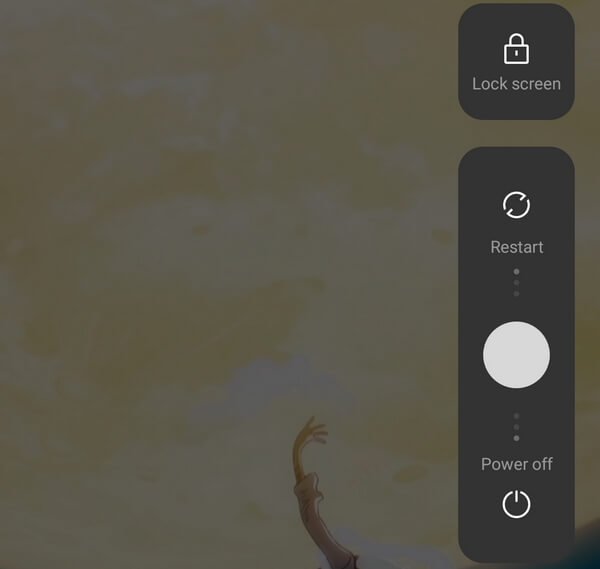
6. Indítsa újra a csökkentett módba
Egyes alkalmazások szoftverhibákat okozhatnak a telefonon, ami késésekhez, összeomláshoz és hangproblémákhoz vezethet. Szerencsére nem kell minden programot eltávolítania annak ellenőrzéséhez, hogy ez okozza-e a problémát; átválthat Csökkentett módba. A Csökkentett mód visszaállítja a telefont az eredeti operációs rendszerre, letiltva a letöltött alkalmazásokat. Ha a probléma csökkentett módban megoldódott, valószínűleg egy alkalmazás letöltése okozza a problémát.
1 lépésNyomja meg és tartsa lenyomva a bekapcsológombot, majd érintse meg hosszan Újraindítás. Megjelenik egy kérdés, hogy meg kell-e tenni Indítsd újra a gépet csökkentett módban or Kikapcsolás. A csökkentett mód címkéjének meg kell jelennie a képernyő alsó részén.
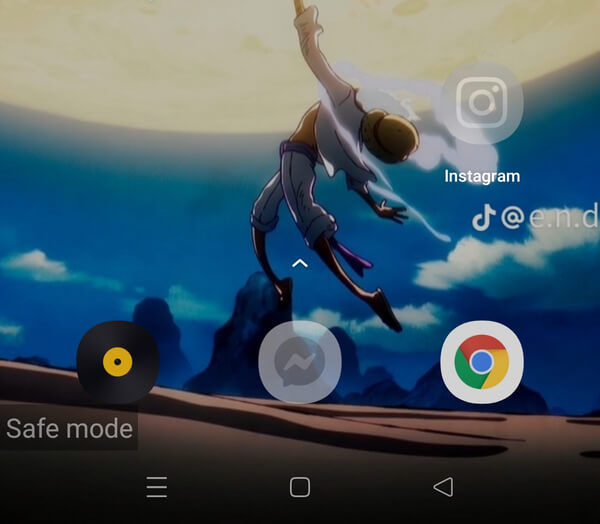
7. Tisztítsa meg a telefon fejhallgató-csatlakozóját
A telefon hangszórói le lesznek tiltva, ha csatlakoztatott audioeszközt észlel. Hasonlóképpen előfordulhat, hogy telefonja akaratlanul is egy nem létező eszközre irányítja a hangot, ha szennyeződés van a fejhallgató-aljzatban, ami a csatlakozó impedanciáját utánozza. A probléma megoldásához vattacsomóval tisztíthatja meg a fejhallgató-csatlakozót.
8. Törölje a telefon gyorsítótár-partícióját
A gyorsítótár törlésével megszüntetheti a sérült fájlokat, és megoldhatja a hangszóróval kapcsolatos problémát. Ne feledje azonban, hogy ez törli az összes adatot, és alaphelyzetbe állítja az eszközt. Mindazonáltal ez a megközelítés hasznos lehet, mivel a telefon gyorsítótár-partíciója a RAM egy kisebb, gyorsabb része, amely a közelmúltban vagy gyakran használt adatokat tárolja a gyors hozzáférés érdekében. Fontos, hogy a kulcsfontosságú adatai nem ebben a partícióban tárolódnak, így biztonságosan ürítheti a gyorsítótárat anélkül, hogy elveszítené a fontos fájlokat és alkalmazásokat. Ha a sérült fájlok a gyorsítótárban vannak, a törlés megoldja a problémát.
1 lépésTartsa lenyomva a bekapcsológombot, és válassza ki Kikapcsolás. Ezután egyszerre nyomja meg és tartsa lenyomva a gombot Power és a hangerő le kulcsok. Ha ez a kombináció nem működik, próbálja meg megnyomni a gombot Power és a kötet Up billentyűk helyett.
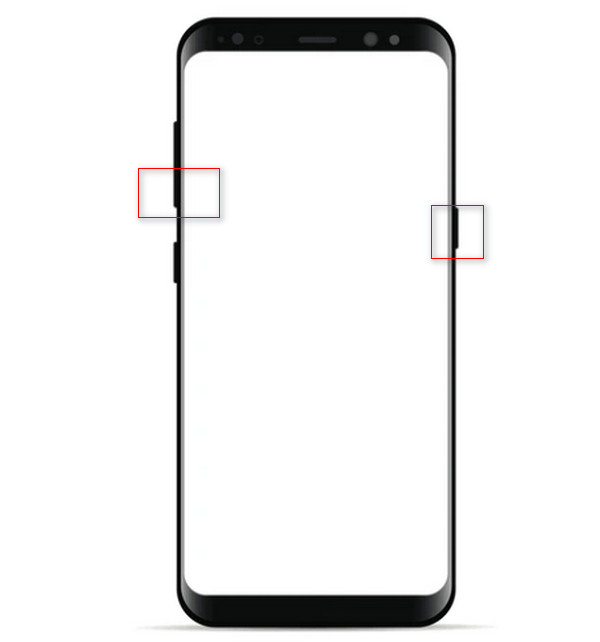
2 lépésNéhány pillanat múlva megjelenik egy Android logó az eszköz hátulján. Használja a kötet Up és a hangerő le gombokkal navigálhat fel és le, majd nyomja meg a gombot Power gombot egy elem kiválasztásához. Választ Cache partíció törlés.
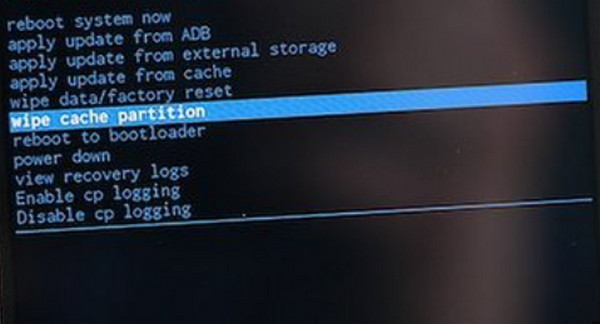
9. Videójavítás Tipard FixMP4 használatával
Tipard FixMP4 egy megbízható eszköz a sérült videók javítására. Ha meggyőződött arról, hogy telefonja jól működik, és a probléma a videóban van, akkor nem kell aggódnia, mivel ez az alkalmazás hatékonyan javítja a sérült videókat. Akár 99%-os sikerarányával, különösen pontos hivatkozásokkal, lehetőséget biztosít a javított videó előnézetének megtekintésére, mielőtt elmentené.
Ezenkívül ez az eszköz nem fog csalódást okozni, és biztosítja, hogy pillanatok alatt megfelelően nézze meg videóit.
1 lépésAz alkalmazás használatához kattintson az alábbi ingyenes letöltés gombra. Telepítse eszközére a letöltött fájlra duplán kattintva. Ezután indítsa el az alkalmazást.
2 lépésAdja hozzá a javítani kívánt videót a gombra kattintva + gombot a bal oldalon. Ezenkívül helyezze el a referenciavideót az alkalmazás jobb oldalán. Válassza ki a fájlt, amikor megjelenik a fájlkereső.
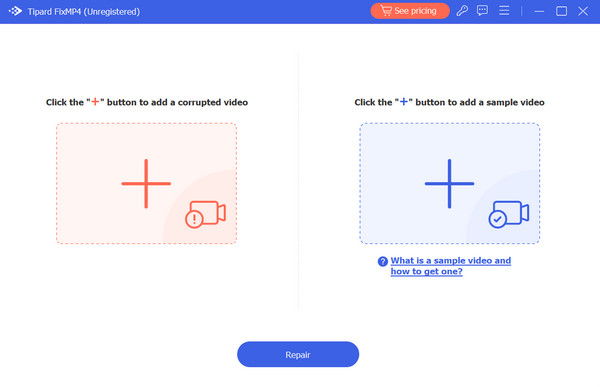
3 lépésGyőződjön meg arról, hogy a videók ugyanazokkal a kodekekkel és metaadatokkal rendelkeznek. Ezt követően kattintson a Javítás gombot.
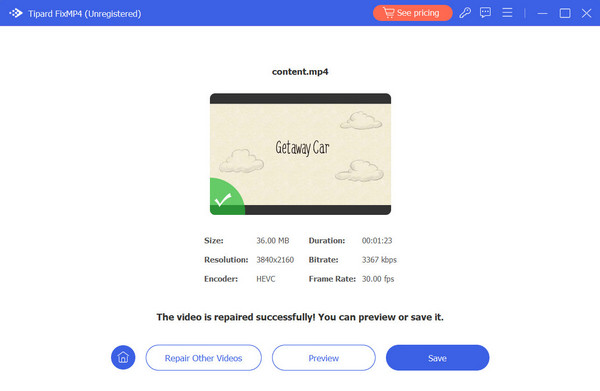
Bővített olvasás:
Az 10 Best Music Equalizer az Androidhoz a legjobb hangzást biztosítja
Miért nem játszhatók le a videók az Android telefonomon? [Letelepedett]
2. rész. GYIK az Android-videókról, ha nincs hang
Miért nincs hang a rögzített videóimban?
Előfordulhat, hogy a kameraalkalmazásnak nincs engedélye az eszköz mikrofonjához való hozzáférésre. Ezenkívül ellenőrizze, hogy eszköze csatlakozik-e külső audioeszközökhöz.
Miért nem játszik le hangot a videóm?
Ha Android-telefonja nem ad le hangot, ellenőrizze a hangbeállításokat, hogy megbizonyosodjon arról, hogy nincs némítva vagy módosítva. Ha a hang megfelelően működik, a probléma az lehet, hogy a videó sérült vagy a kezdetektől fogva hiányzik a hang.
Miért nincs hirtelen hang az Androidomon?
Mint korábban említettük, a problémát a megváltozott beállítások, szoftverproblémák vagy sérült videók okozhatják.
Következtetés
Remélhetőleg megoldottad a problémát nincs hang az Android videóján. Az ezen az oldalon található megoldás kipróbálása, különösen az olyan médiaeszközökkel, mint a Tipard FixMP4, megkönnyítheti a folyamatot. Ennek ellenére gyakran a videók a bűnösök, és ezzel az alkalmazással jelentős időt takaríthat meg.







